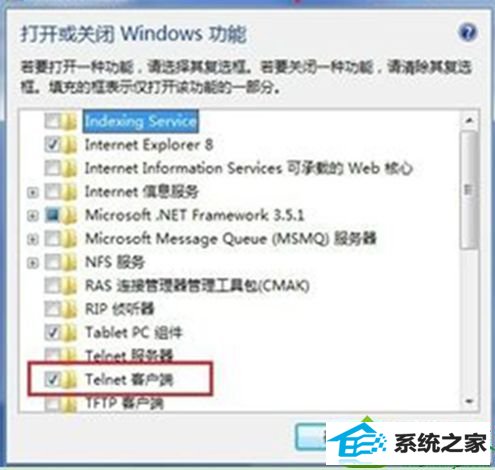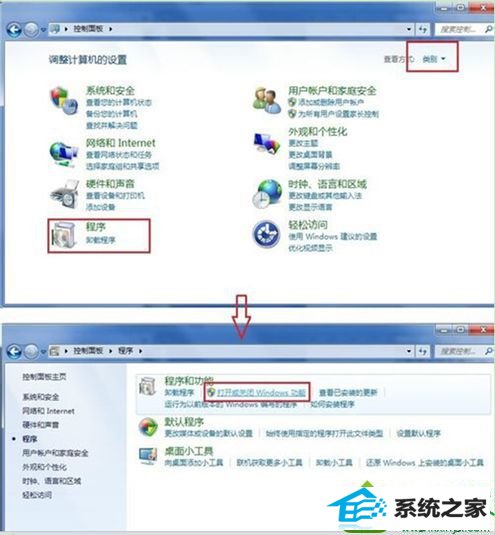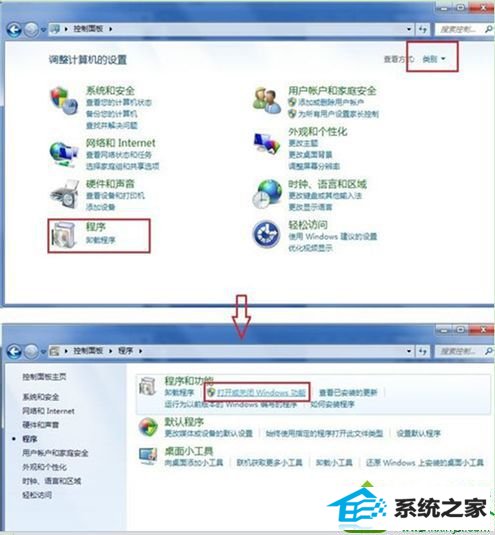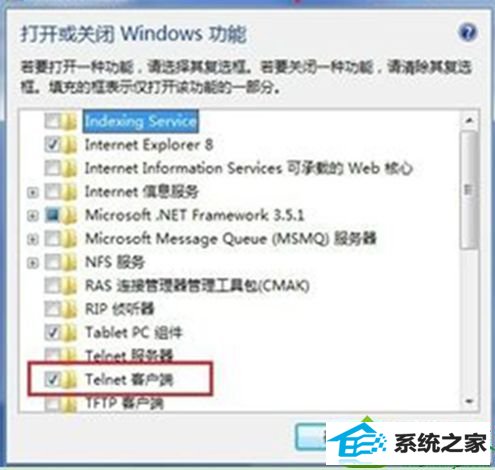技术编辑恢复win10系统启动telnet客户端失效的问题
时间:2019-10-06 07:56 来源: https://www.xggww.com 作者:Win7系统之家
今天和大家分享一下win10系统启动telnet客户端失效问题的解决方法,在使用win10系统的过程中经常不知道如何去解决win10系统启动telnet客户端失效的问题,有什么好的办法去解决win10系统启动telnet客户端失效呢?小编教你只需要 1、开启“开始——控制面板——类别——程序”文件。 2、在其中寻到“程序和功能”一项,点选“打开或关闭windows功能”键值。就可以了;下面就是我给大家分享关于win10系统启动telnet客户端失效的详细步骤::
1、开启“开始——控制面板——类别——程序”文件。
2、在其中寻到“程序和功能”一项,点选“打开或关闭windows功能”键值。
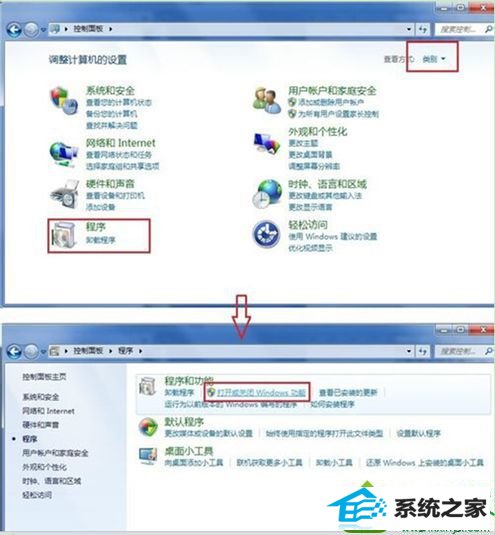
3、此时系统出现“打开或关闭windows功能”菜单,在里面点开“telnet客户端”的设置面板。
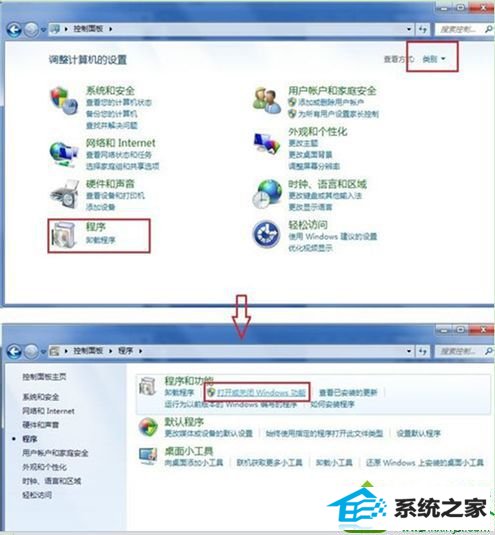
4、通常本次操作须等几分钟就能完成,然后点“关闭各级设置”面板,就能运用telnet功能了。